Obnovenie systému Windows

- 4664
- 870
- Stanislav Mora
S používateľmi systému Windows sa môže vyskytnúť vážna núdzová situácia: všetky dokumenty a odznaky z pracovnej plochy podivne miznú. Stojí to za to zistiť, či je to vážne - a čo potom robiť. Všetka tragédia závisí od vytvorenia príčiny, ako aj od rýchlosti riešenia problému.

Štítky zmizli? Nie je to problém - povieme vám, ako vrátiť všetko na vaše miesto
Prvý dôvod
Keď používateľ vidí, že všetky ikony na pracovnej ploche náhle zmiznú, nie je na vtipe. Prípad však môže byť iba vtip a veľmi neškodný. Windows má možnosť, ktorá vám umožní skryť všetky prvky pracovnej plochy. Oni sami nie sú zobrazené iba na hlavnej obrazovke, ale v žiadnom prípade nie sú zničené. Možnosť je aktivovaná a deaktivovaná jednoduchým spôsobom.
- Kliknite na pravé tlačidlo na bezplatnom mieste na pracovnej ploche (a ak priečinky a štítky zmiznú, malo by to byť veľa).
- V kontextovej ponuke vyberte kartu „Zobraziť“.
- Vložíme kontrolné miesto „Zobrazte ikony pracovnej plochy“.
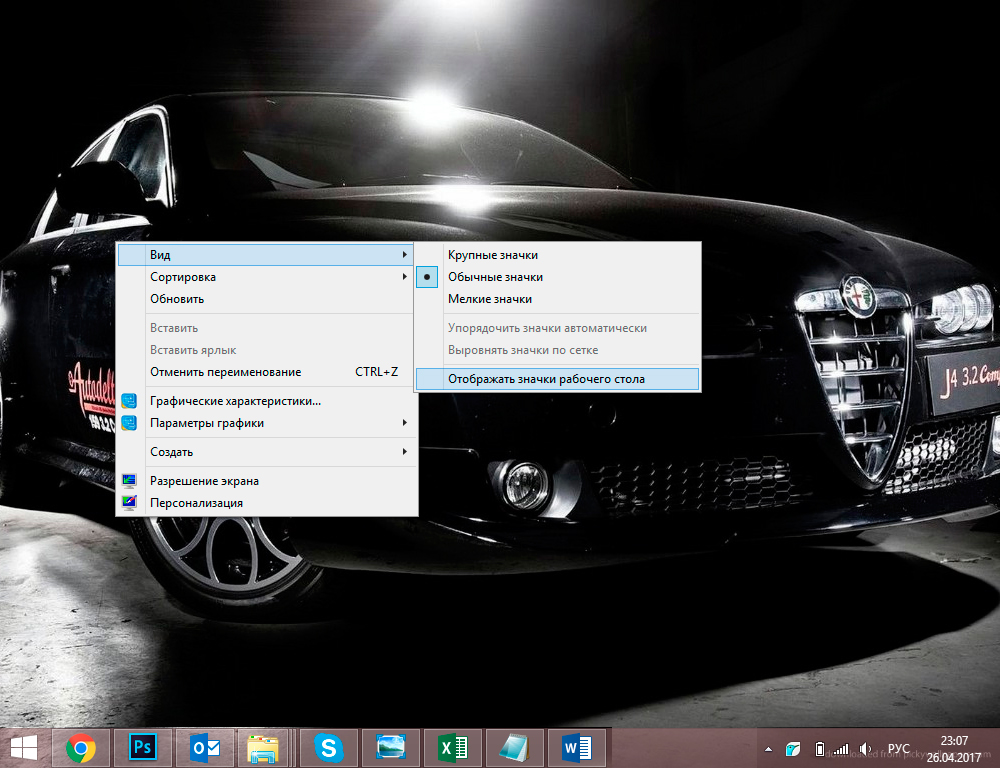
Tento tím by mal vrátiť chýbajúce skratky
Potom by sa všetky ikony mali objaviť.
Môže sa stať, že štítky z hlavnej obrazovky zmizli z toho istého dôvodu, ale táto metóda nepomáha. Potom sa oplatí skontrolovať priečinok „desktop“ pre prítomnosť zmiznutých súborov.
- Otvorte „môj počítač“ (v systéme Windows 10 je to ľahké urobiť prostredníctvom „dirigenta“ na starých systémoch - prostredníctvom ponuky „Štart“).
- Dvakrát kliknite na systémový disk „C“.
- Výber tam tam katalóg „používatelia“ alebo „používatelia“. Bude obsahovať priečinky všetkých používateľov tohto počítača.
- Otvorte katalóg s názvom nášho používateľa, nájdeme otec „Desktop“ alebo „Desktop“.
K dispozícii sú skratky a dokumenty, ak neboli odstránené.
Prieskumník
Zmiznutie ikon z pracovnej plochy môže tiež spôsobiť zlyhanie programu „dirigent“, ktorý je zodpovedný nielen za priečinky, štítky a ich sledovanie, ale aj za fungovanie hlavných častí okien okien Windows. Ak je prípad v prieskumníku (nie v internetovom prieskume), stačí ho reštartovať.
- Kliknite na kombináciu klávesov Ctrl+Alt+Delete. Na starom OS sa okamžite objaví „dispečer úloh“, na novej funkcii vyberte túto funkciu v ponuke.
- Otvorte rozšírený režim aplika.
- V bloku „Príloha“ nájdeme proces s názvom „Diriver“.
- Vyberte ho kliknutím na tlačidlo pravým myšou a kliknite na tlačidlo „Odstrániť úlohu“.
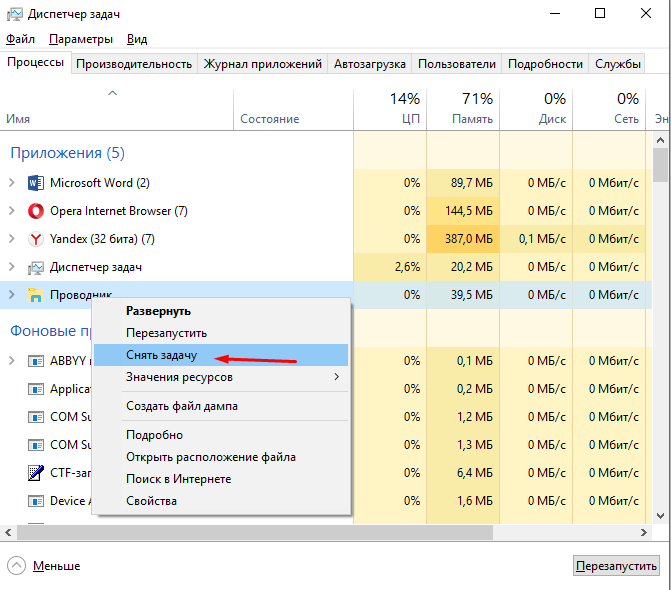
- Nevypaľujte sa, keď zmizne panel s rýchlym prístupom, takže by mal byť.
- Vyberte „Súbor“ a potom „Nová úloha“.
- Zadajte „Prieskumník.EXE "(bez úvodzoviek), kliknite na" Enter ".
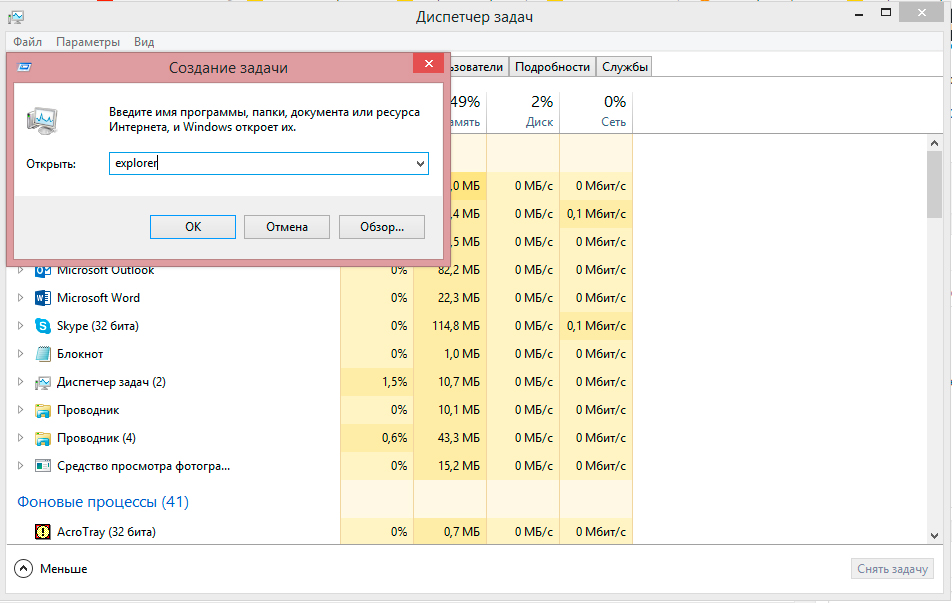
Kliknutím na OK reštartujete dirigent
Tieto akcie obnovia „dirigent“, ak náhle zlyhal a nechce sa reštartovať samostatne. Zobrazí sa chybové hlásenie - záležitosť je skutočne zlá. Teraz musíte skontrolovať systém s antivírusom, alebo sa ponoriť do registra.
Pre používateľov operačného systému Windows 10 by ste mali tiež skontrolovať časť „Parametre“ - „System“ - „Režim tabletu“. Odpojte všetky možnosti, ktoré sú prítomné, ak nedôjde k zmenám, vráťte „prepínače na miesto“.
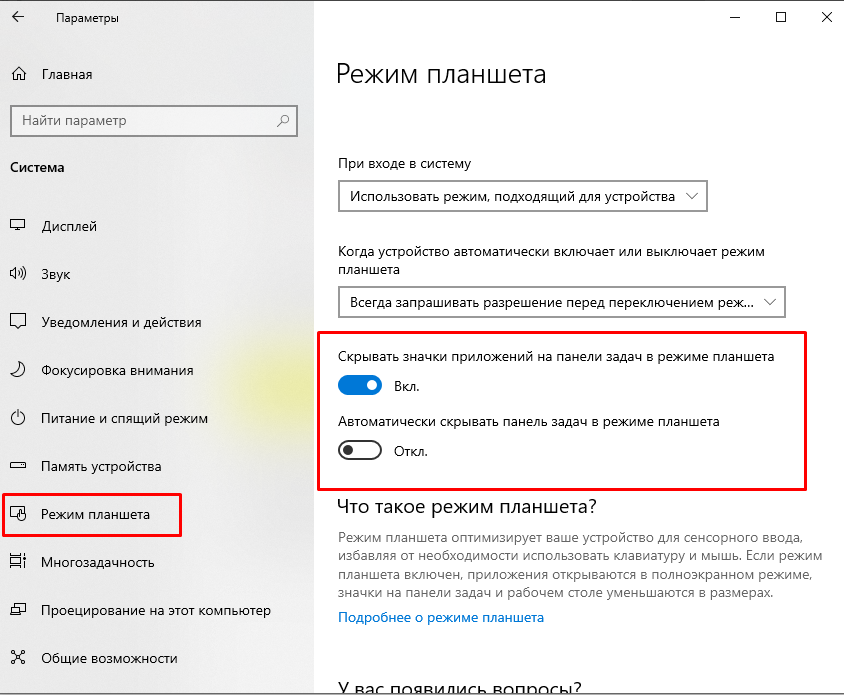
Register
Ako skontrolovať počítač, či nie je prítomnosťou vírusového v mnohých ohľadoch. Takmer každý má svoj vlastný program pre tento prípad. Nie? Potom si okamžite stiahnite bezplatný skúšobný analóg, napríklad DR. Sieť. Aplikácia naskenuje systém a možno nájde vírusy a chyby, ktoré niekde poskytujú všetky ikony a priečinky.
Nebude tiež zbytočné skenovať operačný systém pre integritu. Na tento účel môžete použiť konzolu príkazového riadku otvorenú s právami administrátora a príkazom „SFC/SCANNOW“.
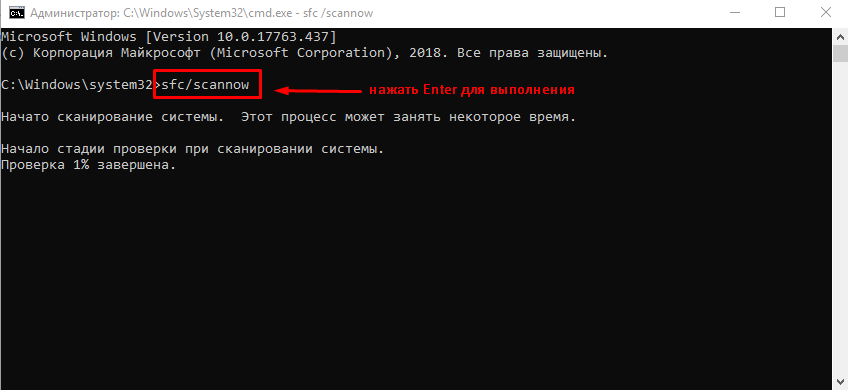
Je to oveľa komplikovanejšie s registrom. Nemali by ste ho upravovať a vykonať žiadne úpravy, ak ste stále neskúseným používateľom. Stále rozhodnutý? Potom najprv urobte zálohu, aby nestratil ďalšie dôležité dokumenty.
- Kliknite na kombináciu Win+R na klávesnici.
- Zadajte do riadku „Regedit“ a kliknite na tlačidlo „OK“.
- Táto časť nájdeme v editore registra:
HKEY_LOCAL_MACHINE/Softvér/Microsoft/Windowsnt/CurrentVersion/Image
- Otvorte a hľadajte „exe“ alebo „IEXPLOROR.EXE ". Ak nájdeme, odstránime.
- Hľadáme sekciu:
HKEY_LOCAL_MACHINE/Software/Microsoft/Windowsnt/CurrentVersion/winlogon/
- Parameter „shell“ by mal byť vpravo a jeho hodnota: Prieskumník.exe.
- Ak parameter chýba, vytvoríme ho a dáme ho presne túto hodnotu.
- Uchovávame všetky zmeny, zatvoríme editor a reštartujeme počítač.
Tieto akcie by mali pomôcť pri návrate zmiznutých štítkov a priečinkov. Nie vždy však pomáhajú. V každom prípade môžete vyskúšať uvedený spôsob, ako nájsť všetky dokumenty a odznaky v priečinku stolovej plochy. To aspoň uloží všetky potrebné súbory.
A posledne uvedené, skúste vrátiť späť konfiguráciu operačného systému do bodu (dátum), v ktorom sa došlo k zváženiu problémov, možno počas tohto obdobia ste založili akékoľvek softvérové možnosti alebo sa aktualizoval operačný systém, ktoré sa určité okolnosti by mohli viesť k chybám s displejom na pracovnej ploche.
- « Chladenie HDD - Metódy, ich vlastnosti, výhody a nevýhody
- Profil A2DP v telefóne Čo je to a ako ho aktivovať »

